如何通过高效指南在 iPhone 上查找 IMEI
 发布者 欧丽莎 / 25年2024月09日00:XNUMX
发布者 欧丽莎 / 25年2024月09日00:XNUMX 您知道在哪里可以找到 iPhone 上的 IMEI 号码吗?我打算卖掉该设备,因为我已经购买了一台新设备。不过,卖家会要求提供 IMEI 号码,以确保 iPhone 的真实性。我的问题是我不知道在哪里找到它,因为我以前从未关注过它。因此,我希望有人能够提供帮助。谢谢你!
IMEI 是 15 位唯一的设备识别码。它可以在所有设备上找到,例如 iPhone,因为它用于各种验证目的,例如保修索赔。它对于“查找我的”等 Apple 服务也很有帮助,因为 IMEI 号码有助于识别设备并适当应用安全措施。

因此,我们可以说IMEI是iPhone的一个重要方面。不过,经常遇到它的人并不多,所以它的位置也不是很多人接触到的。幸运的是,这篇文章非常愿意提供查找 iPhone 的 IMEI 号码的正确步骤。我们简化了指南,让您享受便捷的 IMEI 定位过程。

指南清单
第 1 部分:如何在 iPhone 的“设置”中查找 IMEI
iPhone 上的“设置”应用程序以调整设备的工作方式而闻名。例如,激活或停用功能、修改某些功能等等。然而,除此之外,您还可以在该应用程序上找到有关 iPhone 的许多信息。如果你仔细研究它的界面,你会发现很多细节,比如设备的 IMEI、型号名称、iOS 版本、序列号和型号。找到它们的步骤并不困难。
请关注下面的安全指南,了解如何在 iPhone 设置中查找 IMEI 号码:
访问 个人设置 应用程序通过iPhone的主屏幕查看其界面,然后选择 其他咨询 在初始屏幕上。
如果点击 关于 在下面界面最上面的选项中,iPhone的信息,包括IMEI号,都会显示出来。
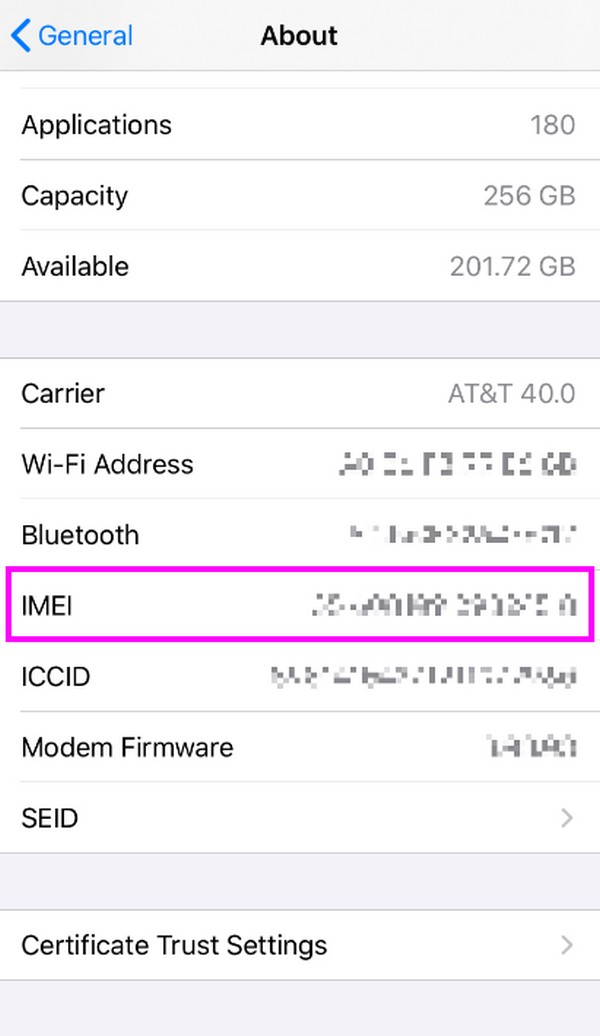
FoneLab使您可以将iPhone / iPad / iPod从DFU模式,恢复模式,Apple徽标,耳机模式等修复到正常状态而不会丢失数据。
- 修复禁用的iOS系统问题。
- 从禁用的iOS设备中提取数据,而不会丢失数据。
- 它是安全且易于使用的。
第 2 部分. 如何通过电话应用程序在 iPhone 上查找 IMEI
与其他 iPhone 信息不同,IMEI 号码也可以在“电话”应用程序中找到。但您可能会认为,界面的某些部分并非如此。相反,您可以通过使用应用程序主屏幕上的键盘拨打代码来查看它。这就像打电话给某人,但屏幕上会显示 IMEI 号码,而不是有人接听。该代码仅由五个混合数字和符号组成,让您轻松记住它。另外,步骤也很简单;您可以在一分钟或几秒钟内立即查看 iPhone 的 IMEI。
请记住以下适当的流程,以确定如何通过电话应用程序在 iPhone 上查找 IMEI 号码:
选择 电话 主屏幕底部的应用程序选项中的图标。
当显示键盘时,输入 *#60# 并击中 调用符号 在下部。 iPhone 的 IMEI 号码随后会在屏幕上弹出。
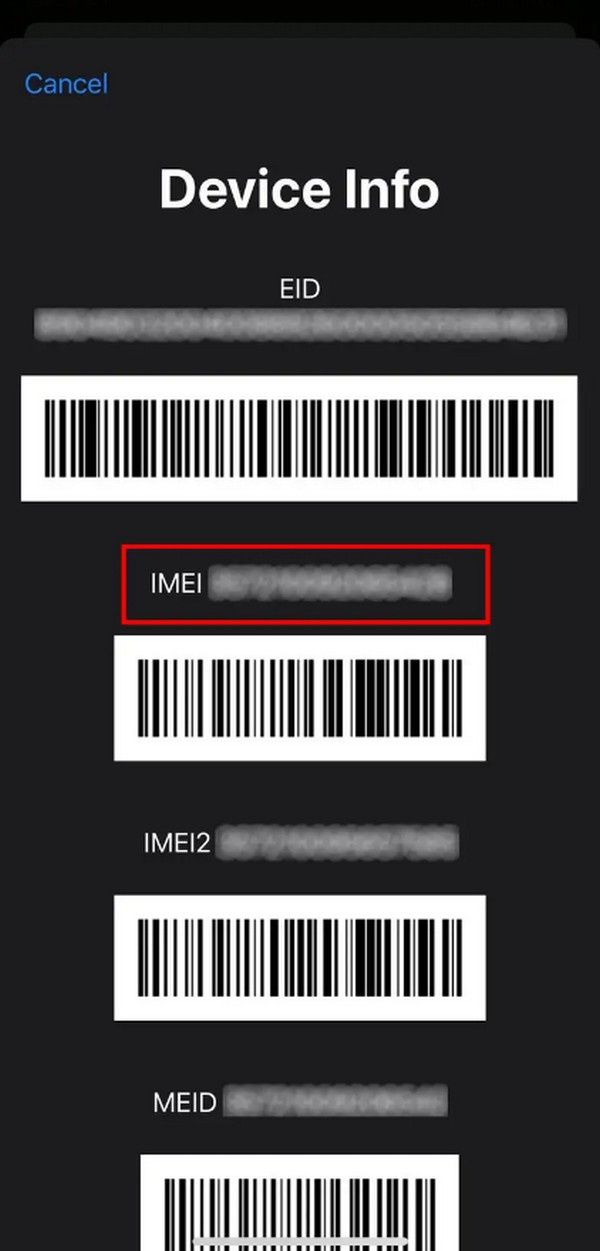
第 3 部分:如何使用 Finder 或 iTunes 在 iPhone 上查找 IMEI
另一方面,Finder 和 iTunes 是为管理设备而开发的官方 Apple 程序。与“设置”应用程序一样,它们还允许您在连接 iPhone、iPod Touch 或 iPad 时调整或更改其上的某些设置。但别担心;它们还显示设备信息,例如 IMEI 号码。因此,将您的设备连接到可用程序将使查找 IMEI 变得轻松,特别是因为它允许用户无需执行许多步骤即可查看它。
请按照以下正确说明,在 Finder 或 iTunes 上找到 iPhone 上的 IMEI 号码:
初始化桌面上的Finder或iTunes以查看其界面。然后,确保您的 iPhone 与闪电电缆连接,以便其名称或符号出现在界面上。
显示后,单击 设备 并前往 总结 iTunes 部分和 其他咨询 在 Finder 上。 iPhone 的 IMEI 号码将会显示在上方界面上。
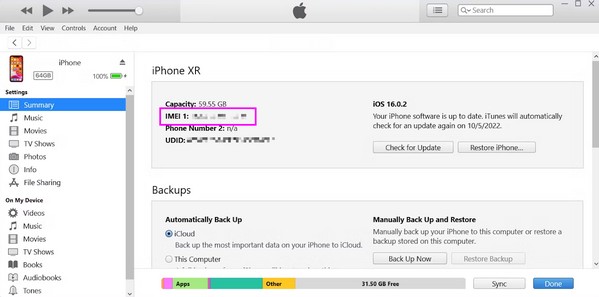
请记住,iTunes 是适用于 Windows 和早期 macOS 计算机的程序。相反,Finder 适用于更高版本的 macOS。
第 4 部分:额外提示 - 最佳 iPhone 维修计划
这里的 FoneLab iOS系统恢复 如果您想考虑安装修复程序。当您的 iPhone、iPod Touch 或 iPad 遇到问题时,这会很有帮助。由于该程序提供标准和高级修复模式,因此您不必担心设备的内容。如果您同意删除 iPhone 数据以确保消除所有问题,请运行高级模式。但如果您希望保留内容,请选择标准。
FoneLab使您可以将iPhone / iPad / iPod从DFU模式,恢复模式,Apple徽标,耳机模式等修复到正常状态而不会丢失数据。
- 修复禁用的iOS系统问题。
- 从禁用的iOS设备中提取数据,而不会丢失数据。
- 它是安全且易于使用的。
FoneLab iOS系统恢复可以 修复 iOS 设备上的一系列不同问题。它修复问题的能力范围涵盖设备、屏幕、iOS 模式和 iTunes 问题。如果您的设备卡在冻结、黑屏或禁用的屏幕中也没关系。如果是的话,这也不是问题 陷入验证更新的困境、无法更新等。此修复工具专业修复此类问题(无论原因为何)。因此,无论原因或设备问题如何,您都可以信赖它。
将下面的简单过程确定为修复 iOS 或 iPadOS 设备上问题的模型: FoneLab iOS系统恢复:
获取 FoneLab iOS System Recover 的安装程序。可以通过选择保存文件 免费下载 程序主站点上的按钮。稍后,进行安装,该过程通常持续几秒钟到几分钟。一旦准备好,一个 Start 开始 将出现选项,允许您立即启动该程序。
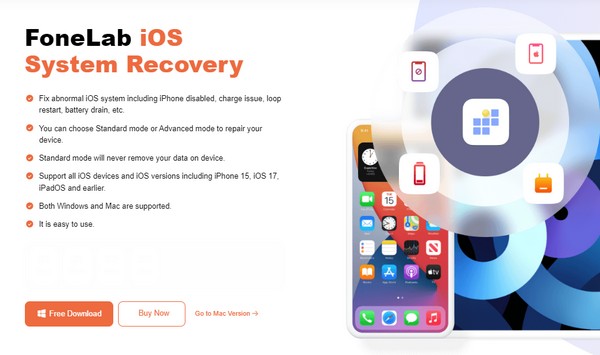
立即前往 iOS系统恢复 显示主屏幕时的功能。它将引导您进入包含以下内容的界面 Start 开始 选项卡,然后点击它,接下来会显示修复类型。因此,在击球之前选择与您的修复目标相符的模式 确认。然后,让程序通过 USB 线检测 iPhone。
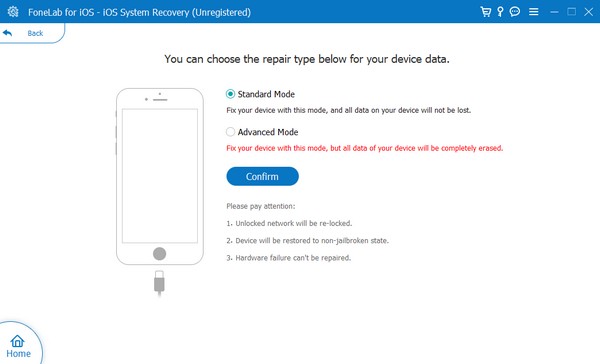
说明 进入恢复模式 接下来会出现。但在执行指南之前,请先使用顶部的选项选择您的 iPhone 型号并查看正确的说明。之后,下载固件包,因为它将帮助您解决设备上遇到的问题。
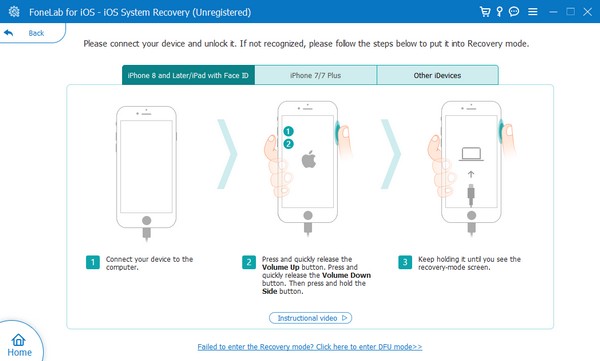
FoneLab使您可以将iPhone / iPad / iPod从DFU模式,恢复模式,Apple徽标,耳机模式等修复到正常状态而不会丢失数据。
- 修复禁用的iOS系统问题。
- 从禁用的iOS设备中提取数据,而不会丢失数据。
- 它是安全且易于使用的。
第 5 部分. 有关如何在 iPhone 上查找 IMEI 的常见问题解答
是否有可能在 iPhone 上找不到 IMEI 号码?
是的,确实如此,但这不会是一件好事。所有原装 iPhone 型号都有 IMEI 号码,上述方法是查找它的一些方法。但是,无论您采用何种技术,如果找不到 IMEI,您的设备型号都可能是假的。
还有其他代码可以在我的 iPhone 上查找 IMEI 吗?
不幸的是,没有。 *#60# 是人们用来在 iPhone、iPod Touch 或 iPad 上检查 IMEI 号码的唯一官方代码。但如果此代码在您的设备上不起作用,请尝试上述其他策略来访问您的 IMEI 号码。
FoneLab使您可以将iPhone / iPad / iPod从DFU模式,恢复模式,Apple徽标,耳机模式等修复到正常状态而不会丢失数据。
- 修复禁用的iOS系统问题。
- 从禁用的iOS设备中提取数据,而不会丢失数据。
- 它是安全且易于使用的。
如果您有合适的策略,那么在 iPhone 上查找 IMEI 号码会毫不费力。因此,请相信本文中的指南,因为它们是这种情况下的官方方法。
